Ако сте настроили правило за препращане в Outlook 365/Office 365, за да препратите всички имейли към GMAIL или към друг външен имейл акаунт и доставката е неуспешна с грешка "Отдалечен сървър върна '550 5.7.520 Достъпът е отказан, Вашата организация не позволява външно препращане", продължете да четете по-долу, за да разрешите проблем.
Преди няколко месеца активирах автоматичното препращане в Outlook 365, за да препратя всичките ми имейли от Office 365 към Gmail и правилото за препращане работи добре няколко месеца. Но днес правилото за препращане спря да работи без очевидни причини с грешка:
"Доставката е неуспешна до тези получатели или групи: xxx@gmail.com Вашето съобщение не беше доставено, защото доставчикът на имейл на получателя го отхвърли. Диагностична информация за администратори: Генериране на сървър: SN6PR0102MB3373.prod.exchangelabs.com @xxx.com Отдалечен сървър върна '550 5.7.520 Достъпът е отказан, Вашата организация не позволява външно препращане. Моля, свържете се с вашия администратор за допълнителна помощ. AS(7555)'"
Как да поправите: Препращането на Office 365 не работи. Доставката е неуспешна. Вашата организация не позволява външно препращане. 550 5.7.520 Отказан достъп.
Грешка при пренасочване на Outlook 365 „Доставката е неуспешна, вашата организация не позволява външно препращане – върнат е отдалечен сървър.'550 5.7.520 Достъпът е отказан“, може да възникне поради следните причини:
- Причина 1. Когато сте активирали препращане на имейл за повече от десет (10) получатели. В този случай продължете и създайте група за разпространение с тези получатели и препратете към това списък за разпространение вместо това, тъй като Office 365 не позволява автоматично препращане на имейли до повече от 10 имейла адреси.
- Причина 2. Кога препращането на имейл е деактивирано в Правила за филтриране на изходящ спам на Office 365. В този случай, за да коригирате грешката при доставката на препращане, продължете и активирайте препращането на имейл в правилата на филтъра за изходящ спам, като използвате един от методите по-долу.
Метод 1. Промяна на правилата за филтриране на изходящ спам в Центъра за администриране на Office 365.
За да промените по подразбиране настройки за антиспам филтър в центъра за администриране на Office 365:
1. Влизам да се Център за администриране на Office 365 и отворен Офис сигурност и съответствие (известен още като: „Настройки за защита“ > https://protection.office.com/homepage).
2. Разгънете Управление на заплахите в левия панел и щракнете политика.
3. В Политики за заплахи щракнете Анти спам
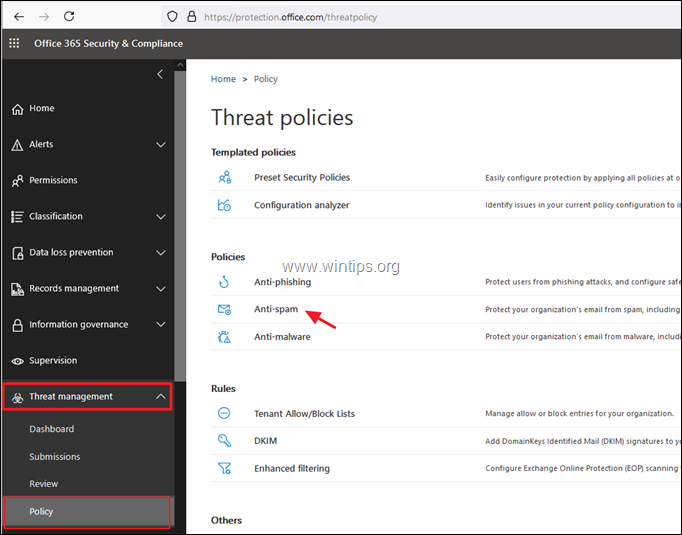
4. В Настройки за защита от спам, разширете Правила за филтриране на изходящ спам и щракнете Редактиране на правилата. *
* Забележка: Ако искате да активирате външното препращане на имейл за конкретни потребители, преминете към метод-2 по-долу.
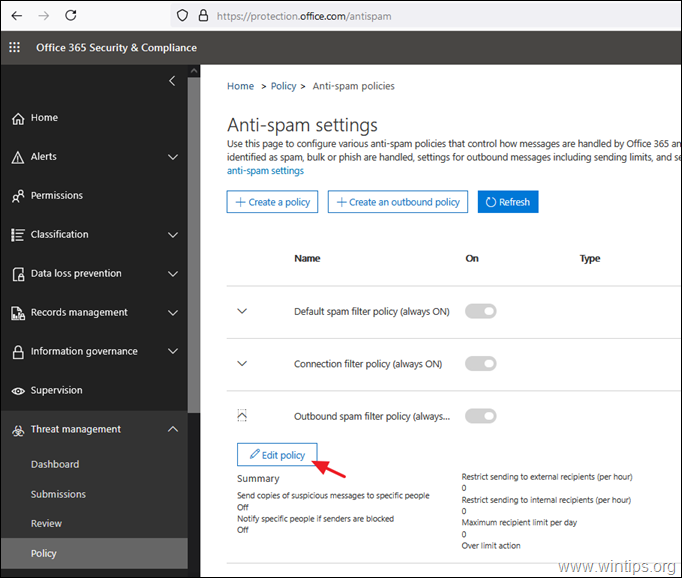
5. В настройките на „Правила за филтриране на изходящ спам“., комплект на Автоматично препращане да се Включено препращане е активирано и щракнете Запазете.
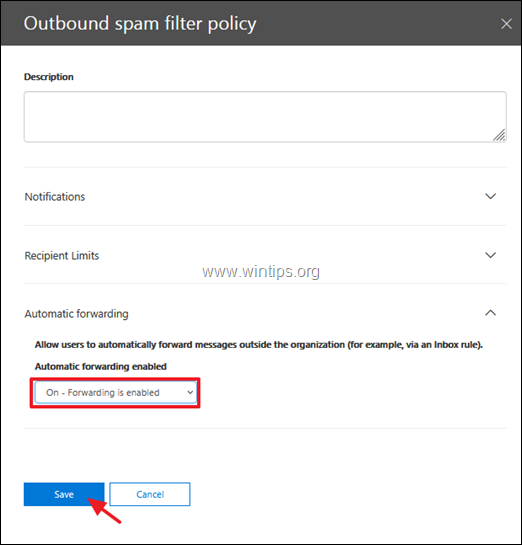
Метод 2. Активирайте външно препращане за отделни потребители в Office 365.
За да активирате препращането на имейл за определени пощенски кутии в настройките за защита от спам на Office 365:
1. В Настройки за антиспам филтър на Office 365, щракнете Създайте изходяща политика.
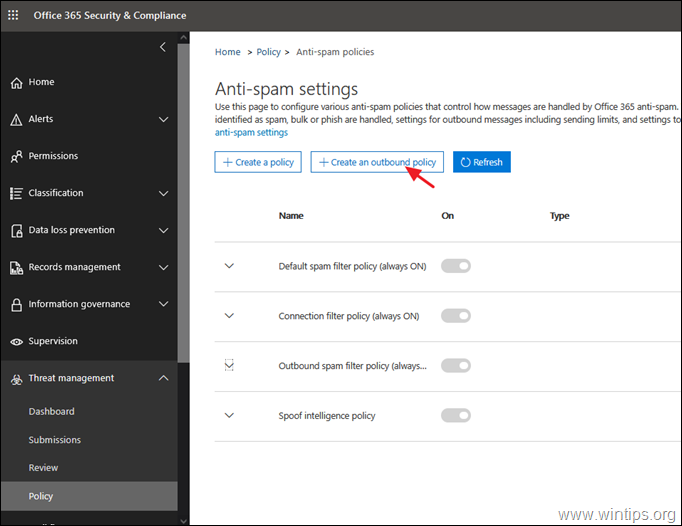
2. Дай име за новата политика и след това:
а. Комплект на Автоматично препращане да се Включено препращане е активирано.
б. Щракнете върху Добавете условие.
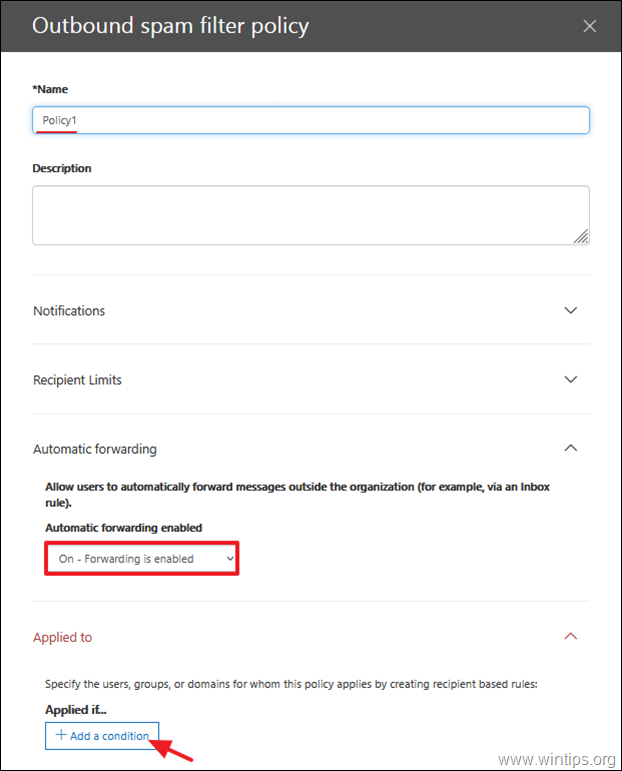
° С. Изберете Подателят е и след това изберете потребителите, които да приложат новата изходяща политика.
д. Щракнете върху Запазете когато е готово.
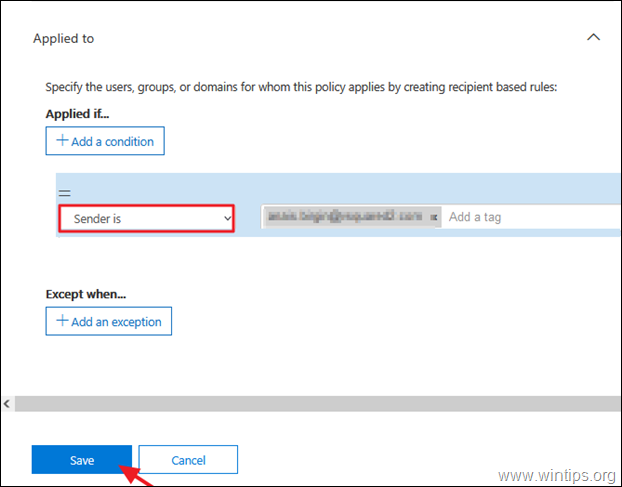
Метод 3. Променете правилата за филтриране на изходящ спам чрез PowerShell в Office 365.
За да активирате препращането на имейл в политиката за филтър за изходящ спам, като използвате PowerShell, дайте тази команда: *
Set-HostedOutboundSpamFilterPolicy -Идентичност По подразбиране -Включен режим на автоматично пренасочване
* Забележка: Горната команда позволява препращането на имейли в политиката за филтър за изходящ спам, наречена „По подразбиране“. (източник: https://docs.microsoft.com/en-us/powershell/module/exchange/set-hostedoutboundspamfilterpolicy? view=exchange-ps)
Това е! Уведомете ме дали това ръководство ви е помогнало, като оставите коментар за вашия опит. Моля, харесайте и споделете това ръководство, за да помогнете на другите.